- トップ
- 経費精算
経費申請を検索する
経費申請を検索する
経費申請を検索します。
- 1.メニューパレットより、
 経費精算アイコンをクリックします。
経費精算アイコンをクリックします。
「経費精算(申請)」画面が表示されます。
 経費精算申請画面
経費精算申請画面 - 2.
 ボタンをクリックします。
ボタンをクリックします。
「経費申請の詳細検索」画面が表示されます。
- 3.左メニューの検索窓より検索します。
 「詳細な検索条件」にチェックを入れると詳細検索が展開されます。
「詳細な検索条件」にチェックを入れると詳細検索が展開されます。 - 4.検索項目に絞り込み条件を入力し、
 ボタンをクリックします。
ボタンをクリックします。
検索結果が表示されます。
| 項目 | 説明 |
|---|---|
| 部署 | 表示させる部署を入力候補または選択ボタンより選択します。 |
| 所有者 | 表示させる社員を入力候補または選択ボタンより選択します。 |
| 検索 | プルダウンメニューから検索項目を選択し、検索キーワードを入力します。 ※複数のキーワードを指定する場合は文字列と文字列の間に半角または全角スペースを入力してください。 プルダウンメニューから申請日または利用日を選択し、年月日を入力するか、カレンダーアイコン  をクリックして表示されたカレンダーから該当する年月日を選択します。 をクリックして表示されたカレンダーから該当する年月日を選択します。 |
補足
- 閲覧保護対象について
特定の対象(部署・役職・社員)の経費申請、仮払申請を他人に見せないように設定できます。
ただし、精算担当者および支払担当者は設定に関わらず参照できます。
限定精算担当者および限定支払担当者は参照できません。
※閲覧保護対象は、以下のシステム設定で設定できます。
システム設定 > NI Collabo 360 > 経費精算/基本設定 の「閲覧保護対象」
設定の詳細は、自社のシステム管理者にご確認ください。
経費申請の検索結果画面
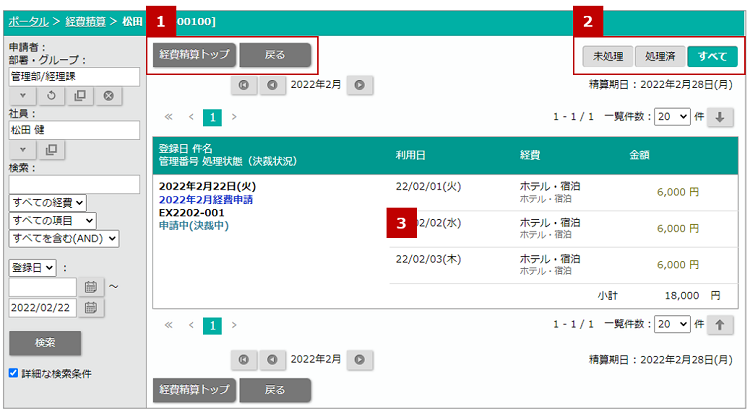
 各種ボタン
各種ボタン
| 項目 | 説明 |
|---|---|
 |
経費精算申請画面を表示します。 |
 |
検索する前の画面が表示されます。 |
 表示切替タブ
表示切替タブ
| 項目 | 説明 |
|---|---|
| 表示切替タブ | 検索結果を切り替えるタブです。 クリックするだけで瞬時に切り替わり、経費申請一覧を参照できます。 |
 経費申請一覧
経費申請一覧
| 項目 | 説明 |
|---|---|
| 経費申請一覧 | 検索結果が表示されます。 件名をクリックすると、経費申請画面が表示されます。 |
